Зробіть верхній або нижній колонтитул першої сторінки різними в Word
Що потрібно знати
- Щоб видалити з першої сторінки: Виберіть Верхній і нижній колонтитул > Різна перша сторінка. Видаліть заголовок на першій сторінці.
- Щоб змінити першу сторінку: зробіть вище, а потім Верхній і нижній колонтитул > Заголовок або Нижній колонтитул > виберіть формат (необов’язково) > введіть новий верхній/нижній колонтитул.
У цій статті пояснюється, як додати інший заголовок або нижній колонтитул на першу сторінку вашого документа Word або взагалі видаліть його з першої сторінки.
Видалити верхній або нижній колонтитул з першої сторінки
Ось як видалити верхній або нижній колонтитул лише з першої сторінки:
-
Двічі клацніть верхній або нижній колонтитул на першій сторінці, щоб відкрити Заголовок&Нижній колонтитул табл.
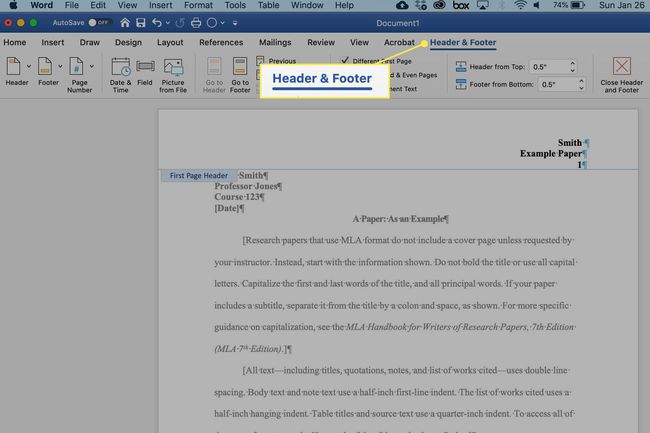
-
Виберіть Різна перша сторінка щоб видалити вміст верхнього або нижнього колонтитула на першій сторінці, залишивши верхній або нижній колонтитул на всіх інших сторінках.
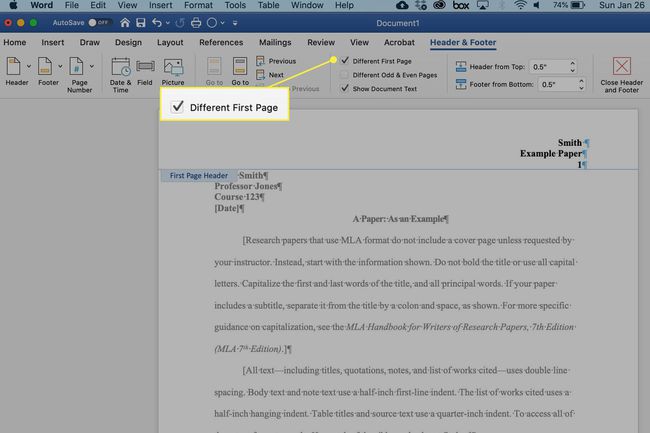
Додайте інший верхній або нижній колонтитул на першу сторінку
Якщо ви хочете розмістити інший верхній або нижній колонтитул на першій сторінці, не впливаючи на колонтитули на інших сторінках:
Видаліть верхній або нижній колонтитул з першої сторінки, як описано вище.
Перейдіть до Верхній і нижній колонтитул клацніть на вкладці Заголовок або Нижній колонтитул виберіть формат, якщо потрібно, і введіть нову інформацію на першій сторінці.
Клацніть будь-де за межами верхнього або нижнього колонтитула, щоб повернутися до основної частини документа.
